NVIDIA显卡3D设置可从您的游戏中获得最佳效果
许多朋友的卡(NVIDIA英伟达,简称N卡)在Windows的静默驱动下玩游戏。即使将效果设置为游戏中的最高水平,也根本无法发挥显卡本身的优势,并且游戏必须容忍锯齿,实际上,只要安装最新的显卡驱动程序,您就可以可以进入NVIDIA显卡驱动程序控制面板,对您的游戏进行调整将会有很好的效果。两年前,低端显卡9500GT也产生了非常好的图像。
许多人可能只是在游戏中设置了图像质量选项,例如抗锯齿等;他们不注意显卡变频器控制面板中的设置。实际上,在显卡驱动程序面板中设置游戏文件可以更好地控制并改善游戏的质量和性能。
让我快速介绍一下并解释N 卡的设置(NVIDIA英伟达,简称N卡)。显卡驱动程序版本是Forceware 160.02,而显卡是Geforce 9系列。其他型号显卡或驱动程序设置相似,但是顺序可能不同。
操作步骤参考:
在桌面上单击“属性”后,选择“ NVIDIA控制面板”; (有些是桌面上的鼠标右键,并且在弹出的右键菜单中有一个NVIDIA控制面板选项)
根据图中的第一步选择“管理3D设置”,然后在框中看到以下情况:
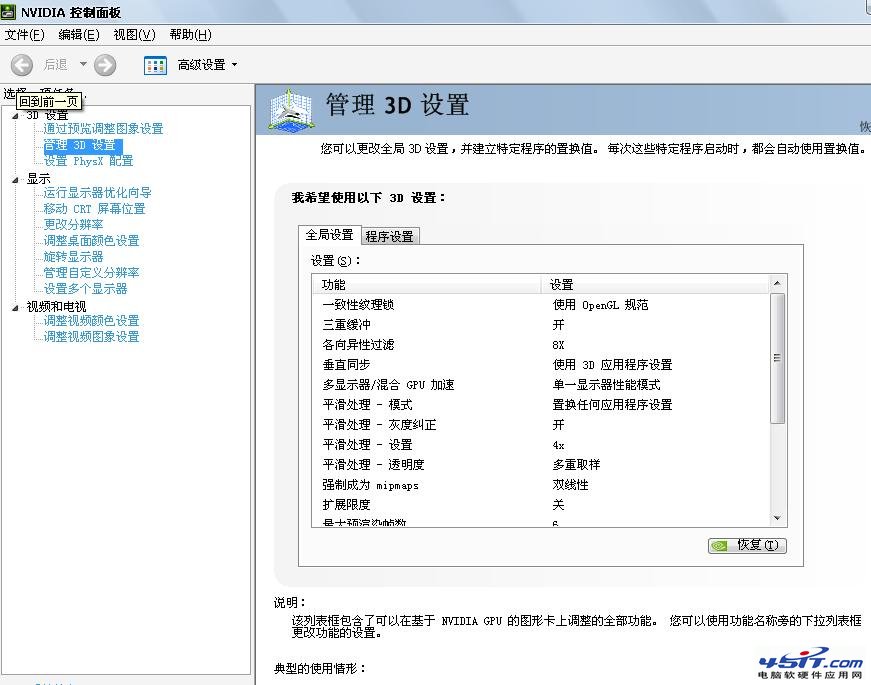
“一致纹理锁定”,为此选项选择“使用硬件”;
“ Triple buffer”,打开垂直同步后此选项有效,一般建议“ off”;
“各向异性过滤”,此选项对游戏质量有重大改进。根据您自己的显卡级别,选择倍数。对于低端显卡,建议选择4倍;对于中端显卡,建议选择8倍;对于高端显卡,建议选择16倍。
“垂直同步”,此选项可以消除图像的“水平移动”,但是对硬件要求很高。通常,建议“强制关闭”;
“多显示器/混合GPU加速”,此选项仅在使用多台显示设备时有效,通常保留默认的“多显示器性能模式”;
“平滑模式”,此选项用于选择是否在驱动程序中强制控制游戏的抗锯齿。如果游戏具有AA选项,则可以选择“应用程序控制”;如果要在驱动程序中强制设置,则应选择“替换任何应用程序设置”;
“平滑灰度校正”。启用此选项后,AA效果会更好,并且性能下降会很小。通常,建议“开”。
“平滑设置”,仅当选择“替换任何应用程序设置”,2x,4x,8xQ,16xQ为MS采样以及8x,16 x为 CS采样时才可以调整此选项; MS采样性能大大降低。CS采样可在效果和性能之间取得平衡根据显卡的性能选择此选项;
“平滑透明度”,此选项用于设置透明抗锯齿模式。透明的抗锯齿模式可以实现无边缘AA,效果更好;多重采样性能较高,图像质量较弱,超级采样性能较低,图像质量较好,请根据游戏画面的要求进行选择;
“强制到mipmap”,为此选项选择“无”;
在“扩展限制”中,为该选项选择“关闭”;
“纹理过滤-各向异性采样优化”。此选项确定是否对各向异性过滤使用优化算法。选择“开”可改善性能并降低图像质量。选择“关”以确保最高图像质量;
在“纹理过滤负LOD偏移”中,选择“锁定”。
“纹理过滤质量”,此选项可以一步控制其他“纹理过滤”选项。通常,为了追求图像质量,建议使用“高质量”。
“纹理过滤-三线性过滤”,此选项的效果类似于“各向异性过滤优化”,您可以根据自己的图片要求进行选择。
最后看一下效果:
显卡参数未调整

已调整

从接触网和机车线来看,它确实更加平滑。
暴走电脑www.baozougouwu.com总结:许多朋友的卡( NVIDIA英伟达,简称N卡 )在Windows的静默驱动下玩游戏。即使将效果设置为游戏中的最高水平,也根本无法发挥显卡本身的优势,并且游戏必须容忍锯齿,实际上,只要安...欢迎把本文分享给你的朋友:https://www.baozougouwu.com/article/13136.html 点此投稿
相关推荐
-
怎么设置电脑的亮度-电脑怎么调桌面亮度
可能有一部分人不知道笔记本亮度怎么调,下面就告诉大家笔记.
- 作者:酷电脑 | 158阅读
-
电脑如何设置wifi-电脑没有无线连接的图标,更改网
如出现电脑没有无线连接的图标,更改网络适配器里也没有无线.
- 作者:酷电脑 | 129阅读
-
如何让电脑运行更快-如何设置才能使自己的电脑运
一、用优化大师优化电脑,打开优化大师-系统优化-开机速度优.
- 作者:酷电脑 | 185阅读
-
怎么用电脑设置wifi-如何用电脑设置wifi
怎么用电脑设置wifiwifi连接如何设置电脑。 用笔记本电脑怎么改.
- 作者:酷电脑 | 126阅读
